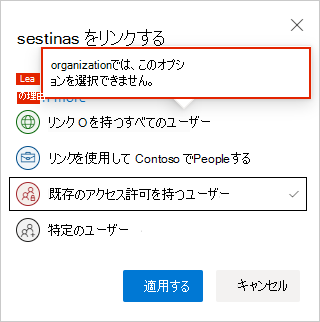OneDrive ファイルを共有できない場合は、次の理由が考えられます。
-
共有の制限に達しました。
-
アカウントを検証する必要があります。
-
アイテムは個人用コンテナー内にあります。
-
OneDrive が実行されていません。
-
組織が無効にしたか制限した
-
Microsoft アカウントを持っていないユーザーを指定して共有することはできません。
共有機能は OneDrive の基本プラン (「ストレージのみ」) では制限されています。
制限は 24 時間後にリセットされますが、Premium サブスクリプションへのアップグレードすると、共有制限が減り、追加の共有機能をご利用いただけるようになります。
共有メールを送信するときに問題が発生している場合は、Microsoft アカウントの検証の問題が原因である可能性があります。
-
[https://account.live.com/reputationcheck] に移動して、Microsoft アカウントを検証します。
-
Microsoft アカウントのプロファイルを最新の状態にして、完了していることを確認します。 必要に応じて、利用規約に同意していることを確認します。
個人用 Vault にあるアイテムは非公開であり、共有はできません。
共有する場合は、コンテンツを個人用 Vault の外部のフォルダーに移動し、その移動先で共有する必要があります。
コンピューターに OneDrive デスクトップ アプリがインストールされている場合、エクスプローラーでファイルまたはフォルダーを右クリックすると、[共有] オプションが表示されます。
OneDrive を実行していない、あるいはデスクトップ アプリがインストールされていない場合は、エクスプローラーまたは検索 (F) から共有することはできません。
ヒント: onedrive.com からの OneDrive ファイルとフォルダーの共有は引き続き可能です
-
タスク バーや通知領域に OneDrive アイコンが表示されない場合は、OneDrive を起動します。
-
Windows ユーザーは、フォルダー アイコンが表示された OneDrive アプリを選択する必要があります:
ヒント: このバージョンが表示されない場合は、「どの OneDrive アプリ?」で詳細をご確認ください。
オンラインでの表示
職場または学校のアカウントでサインインした場合、組織が OneDrive Web での共有表示あるいは [リンクを知っているすべてのユーザー] オプションを無効にして、使用可能なリンクが他のユーザーに転送されないようにした可能性があります。
リンクを作成して共有することはできますが、その場合アクセスできるのは組織内のユーザーのみになります。
デスクトップでの表示
コンピューターに OneDrive デスクトップ アプリがインストールされている場合、エクスプローラーでファイルまたはフォルダーを右クリックすると、[共有] オプションが表示されます。
[共有] オプションが灰色で表示されていたり、右クリックのコンテキスト メニューに表示されていない場合は、組織の管理者が機能を制限している可能性があります。
管理者は、ユーザー アカウント制御のポリシーを変更して、OneDrive のコンテキスト メニューを表示することができます。
関連項目
補足説明
|
|
サポートに問い合わせ Microsoft アカウントとサブスクリプションに関するヘルプについては、「Account & Billing Help 」を参照してください。 テクニカル サポートについては、「Microsoft サポートに問い合わせ」 にアクセスし、問題を入力し、[ヘルプ]を選択します。 それでもサポートが必要な場合は、[サポートに問い合わせ] を選択して、最適なサポート オプションに導きます。 |
|
|
|
管理者 管理者は、管理者、OneDriveのヘルプを表示するか、OneDrive 技術Community、Microsoft 365のサポートにお問い合わせください。 |

![エクスプローラーの右クリック メニューにある OneDrive の [共有] コマンド](/images/ja-jp/660501e4-c491-41a1-b052-c62c9bb96219)
![[スタート] メニューの OneDrive デスクトップ アプリ](/images/ja-jp/48d55dbd-9f39-4f85-9095-64912f8e968a)